Mudanças entre as edições de "Módulo Web - Atendimentos"
(/* Agendamento OS * Alteracao para pegar link.) |
(→Ordem de Serviço - IClass: inserido tópico 1.1.1) |
||
| Linha 39: | Linha 39: | ||
* '''Status da O.S:''' ficará como '''Pendente''' ou '''Aguardando Agendamento'''. | * '''Status da O.S:''' ficará como '''Pendente''' ou '''Aguardando Agendamento'''. | ||
[[Arquivo:WebAtendimentoOSIclass.png]]<br> | [[Arquivo:WebAtendimentoOSIclass.png]]<br> | ||
| + | Caminho a seguir: ISP - INTEGRATOR WEB/ ATENDIMENTOS/ ADICIONAR/ ORDEM DE SERVIÇO - ICLASS | ||
| + | |||
| + | |||
| + | 1.1.1) Quando colocar o '''Status da O.S''' como '''Pendente''' apresentará uma tabela para marcar um horário para o técnico. | ||
| + | * Deverá selecionar o horário no técnico que deseja. | ||
| + | * Quando estiver da cor roxa significa que este horário esta indisponível. | ||
| + | * Quando estiver da cor amarela significa que está disponível. | ||
| + | [[Arquivo:OSIClassStatusPendente.png|1000px]] <br> | ||
Caminho a seguir: ISP - INTEGRATOR WEB/ ATENDIMENTOS/ ADICIONAR/ ORDEM DE SERVIÇO - ICLASS | Caminho a seguir: ISP - INTEGRATOR WEB/ ATENDIMENTOS/ ADICIONAR/ ORDEM DE SERVIÇO - ICLASS | ||
Edição das 11h46min de 6 de fevereiro de 2020
| |
|
A alteração de Agendamento da Ordem de Serviço foi disponibilizada para a versão do Changelog 6.01.00. |
Agendamento OS
![]() O procedimento de Ordem de Serviço é em relação a execução da atividade solicitada ao atendimento. O atendente poderá identificar a necessidade de abrir uma OS ou solicitar resolver pendências que exijam um técnico no local para tratamentos específicos.
O procedimento de Ordem de Serviço é em relação a execução da atividade solicitada ao atendimento. O atendente poderá identificar a necessidade de abrir uma OS ou solicitar resolver pendências que exijam um técnico no local para tratamentos específicos.
1) Caso deseje abrir uma OS permite fazer de duas formas:
- Ordem de Serviço - IClass ou Ordem de Serviço - Integrator
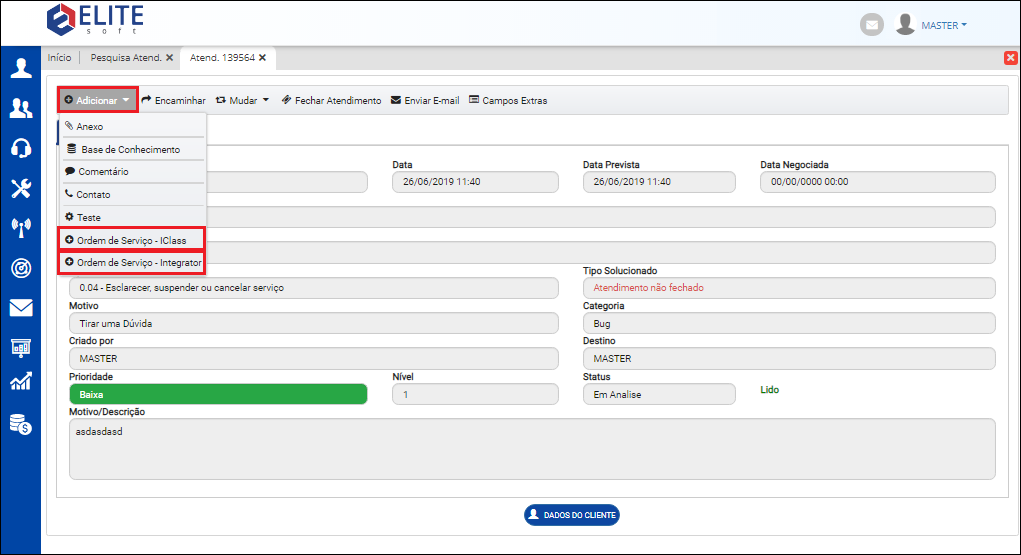
Caminho a seguir: ISP - INTEGRATOR WEB/ ATENDIMENTOS
Ordem de Serviço - IClass
Para abrir uma OS - IClass é necessário que exista a Integração com IClass
1) Ao clicar em Ordem de Serviço - IClass abrirá um nova tela para preencher os dados.
1.1) Na aba Tipo de OS preencher os campos:
- Tipo da O.S: apresentará um filtro de acordo com os tipos de OS já cadastrados.
- Status da O.S: ficará como Pendente ou Aguardando Agendamento.
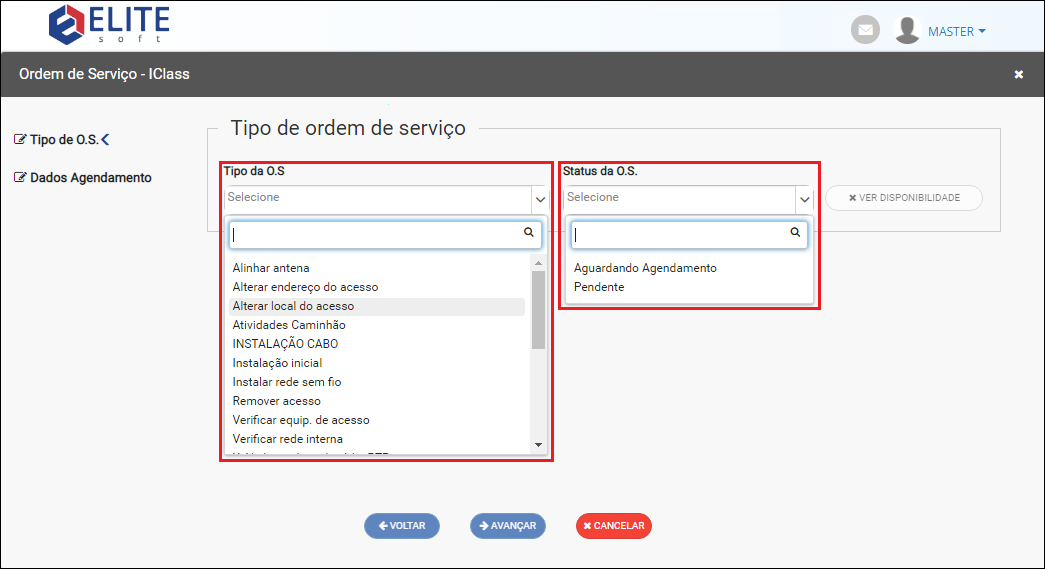
Caminho a seguir: ISP - INTEGRATOR WEB/ ATENDIMENTOS/ ADICIONAR/ ORDEM DE SERVIÇO - ICLASS
1.1.1) Quando colocar o Status da O.S como Pendente apresentará uma tabela para marcar um horário para o técnico.
- Deverá selecionar o horário no técnico que deseja.
- Quando estiver da cor roxa significa que este horário esta indisponível.
- Quando estiver da cor amarela significa que está disponível.
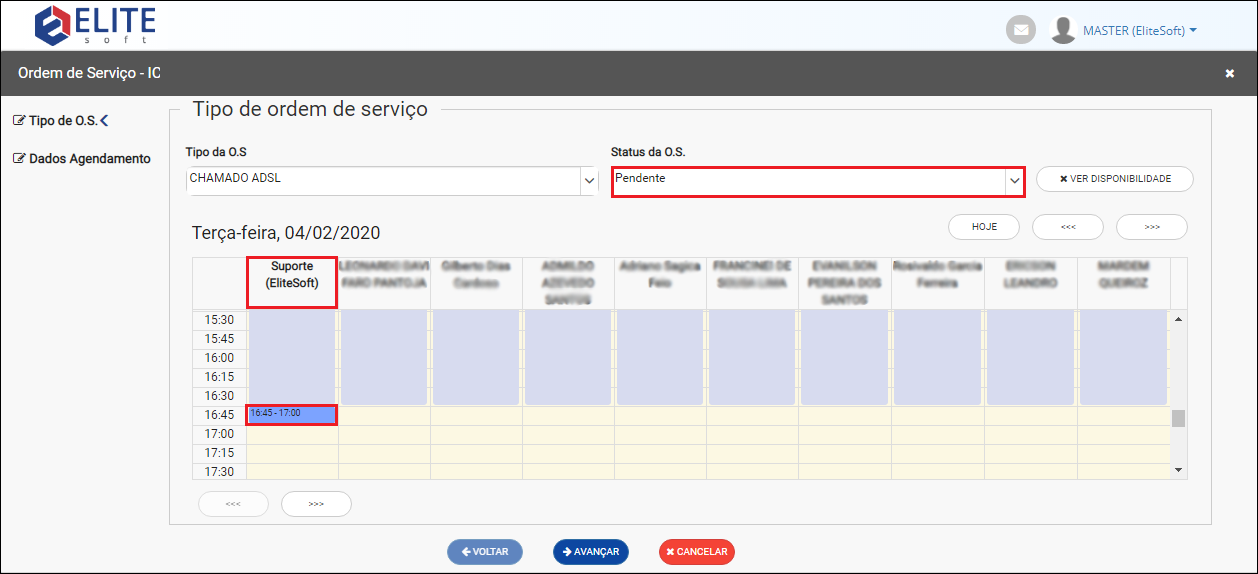
Caminho a seguir: ISP - INTEGRATOR WEB/ ATENDIMENTOS/ ADICIONAR/ ORDEM DE SERVIÇO - ICLASS
1.2) Ao clicar em avançar, encaminhará para a aba Dados Agendamento:
- Técnico: apresentará uma lista de acordo com os usurários já cadastrados.
- Hora Inicio e Fim: selecionar o período de horas em que o serviço será realizado.
- Tipo da O.S: já vem preenchido de acordo com os dados escolhidos na aba Tipo de OS.
- Descrição do serviço a ser realizado: realizar uma breve descrição do serviço que deverá ser realizado pelo técnico.
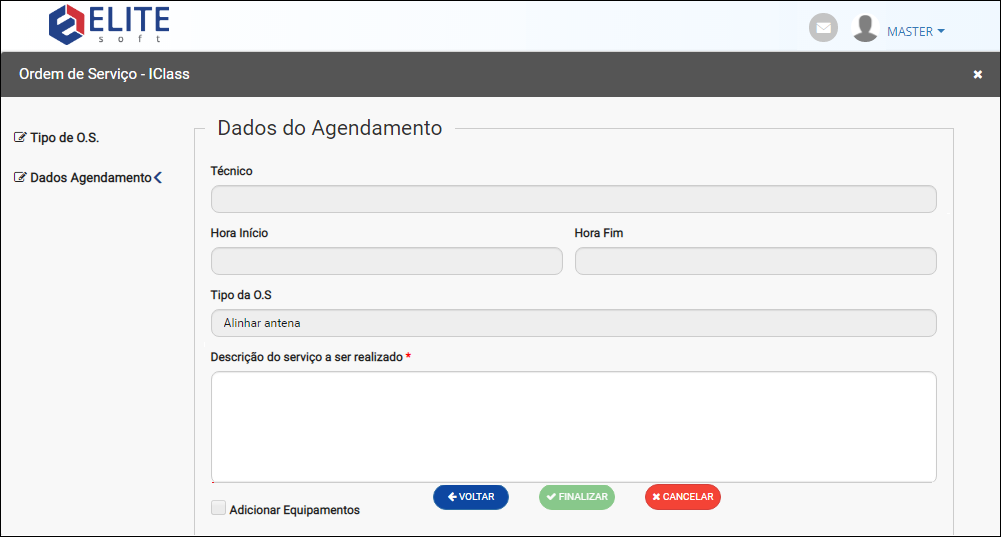
Caminho a seguir: ISP - INTEGRATOR WEB/ ATENDIMENTOS/ ADICIONAR/ ORDEM DE SERVIÇO - ICLASS
Ordem de Serviço - Integrator
Ao clicar em Ordem de Serviço - Integrator abrirá um nova tela deverá para preencher os dados:
- Tipo de O.S.: apresentará um filtro de acordo com os tipos de OS já cadastrados.
- Status: ficará como Pendente ou Aguardando Agendamento
- Agendamento: o filtro apresentará os dados de acordo com a escolha se é Técnico ou Cargo.
- Descrição: realizar uma breve descrição do serviço que deverá ser realizado.
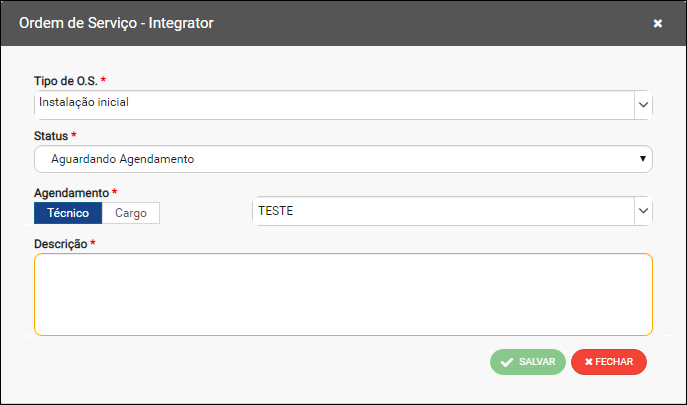
Caminho a seguir: ISP - INTEGRATOR WEB/ ATENDIMENTOS/ ADICIONAR/ ORDEM DE SERVIÇO - INTEGRATOR
| |
|
Esta é uma base de testes fictícia, meramente ilustrativa. |
